Ved hjælp af rentefakturering kan du fakturere kunder for tabte renteindtægter. Tabte renteindtægter på kunder, som betaler for sent, kan udgøre betydelige beløb i løbet af året.
Under Indstillinger for rentefakturering vælger du hvilke indstillinger, som skal gælde for din virksomhed.
Ved valg af Rentefakturering åbnes en guide, hvor du kan vælge mellem at oprette nye rentefakturaer eller at udskrive kopier af tidligere rentefakturaer.
Sådan opretter du nye rentefakturaer
Vælg Vis - Regnskab - Rentefaktura.
Kryds af ud for Opret
nye rentefakturaer, og klik Næste.
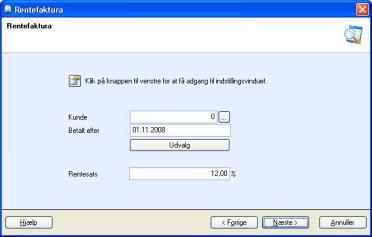
Foretag eventuelt et udvalg for at begrænse antal fordringer,
som bliver foreslået til rentefakturering.
Du kan angive et eller flere av følgende udvalg:
Kunde: Vælg ønsket kunde.
Betalt etter: Fordringer, der er betalt efter valgt dato, kommer
med i udvalget (hvis antal rentefrie dage er oversteget).
Klik på Udvalg, hvis du ønsker
foretage et mere avanceret udvalg.
Rentesatsen hentes automatisk fra indstillingerne for rentefakturering.
Du kan overstyre denne rentesats.
Klik Næste for
at se hvilke fordringer, der bliver foreslået baseret på dit udvalg.
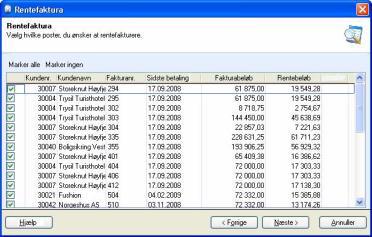
Klik Næste hvis
du er tilfreds med fordringerne, som bliver foreslået.
Du vil da få en forhåndsvisning af rapporten Renteforslag.
Klik Forrige for at gå tilbage
og foretage ændringer i udvalget. Du har også mulighed for at fjerne markeringen
på linjerne med fordringer, som bliver foreslået. Fordringerne, hvor du
fjerner markeringen, vil ikke blive rentefaktureret denne gangen.
Efter udskrift af renteforslag kan du udskrive rentefakturarene.
Vælg ønsket udskriftsmedium. Klik Næste, og derefter Fuldfør
for at godkende rentefakturaerne.
![]() Der vil nu blive oprettet et bilag pr. rentefaktura. Bilagene
lægger sig med status åbne poster i reskontroen.
Der vil nu blive oprettet et bilag pr. rentefaktura. Bilagene
lægger sig med status åbne poster i reskontroen.
Sådan udskriver du kopier af tidligere rentefakturaer
Vælg Vis - Regnskab - Rentefaktura.
Kryds af ud for Udskriv kopier af tidligere rentefakturaer, og klik Næste.
Foretag ønsket udvalg. Se punkt 2 ovenfor for yderligere information og udvalg.
Klik Næste for at se hvilke fordringer, som bliver foreslået baseret på dit udvalg. Du kan kun udskrive kopi af én fordring ad gangen.
Klik Næste og derefter Fuldfør for at udskrive kopien.
Klik Forrige for at gå tilbage og udskrive flere kopier, kryds af for ønsket fordring og følg fremgangsmåden i punkt 4.
![]() Kopi(erne) udskrives.
Kopi(erne) udskrives.
Klik Annuller for at afslutte guiden, når du har udskrevet ønskede papirer.
Se også: